
Yang hilang dari windows 8 bukan hanya start button atau kemampuan untuk mematikan komputer dengan mudah tetapi beberapa fitur juga dihilangkan dari Windows 8 dan 8.1 ,salah satunya adalah kemampuan untuk membuat Wireless ad-hoc dengan mudah. Untuk membuat Wireless ad-hoc tidak dapat lagi ditemukan di Control Panel atau di Network and Sharing Center. Entah alasan apa microsoft untuk menghilangkan fitur yang penting* tersebut. Namun ada cara lain untuk membuat Wireless ad-hoc yaitu menggunakan baris perintah di Command Prompt (CMD), walaupun caranya cukup merepotkan tetapi bisa mengobati kekecewaan karena telah dihilangkannya fitur ini. Berikut ini cara membuat wireless ad-hoc di Windows 8 dan Windows 8.1.
1. Pertama kali kita periksa apakah komputer kita mendukung untuk membuat Wireless ad-hoc. Caranya buka Start Screen lalu ketikkan "CMD" , pilih "Command Prompt" lalu klik kanan > Run As Administrator.
Kemudian akan muncul jendela Command Prompt. Lalu ketikkan:
"netsh wlan show drivers"lalu tekan tombol enter, kemudian periksa pada baris Hosted network supported , jika "Yes" maka komputer ada mendukung untuk membuat wireless Ad-Hoc , namun jika berkata "No" maka ada harus upgrade perangkat keras komputer anda.
2. Langkah kedua , masih di Command Prompt dengan mode Run as Administrator, ketikkan
"netsh wlan set hostednetwork mode=allow ssid=NAMA JARINGAN key=PASSWORD"lalu tekan tombol enter. Untuk ssid adalah nama wireless adhoc , sedangkan key adalah password wireless network. Ada dapat mengubah keduanya sesuai yang ada inginkan dengan syarat passwor minimal 8 karakter.
3. Langka ketiga adalah memuali wireless adhoc yang ada buat, ketikkan
"netsh wlan start hostednetwork"di commad prompt lalu tekan tombol enter.
4. Langkah terakhir adalah mengaktifkan Internet Connection Sharing
Caranya adalah klik kanan pada icon jaringan ditaksbar, kemudian pilih Open Network and Sharing Center, kemudian akan muncul jendela Network and Sharing Center. Lihat di sebelah bagian sebelah kiri, pilih Change Adapter Setting, selanjutnya klik kanan di WiFi lalu pilih properties. Pilih tab Sharing kemudian isi centang di "Allow other network users to to connect through this computer's internet connection" , lalu klik OK, setelah klik ok kemungkinan akan muncul peringatan lalu klik OK saja. Ulangi untuk mencentang di "Allow other ......." lalu dibawahnya pilih "Local Area Connection *" dan Klik OK.
Selamat telah berhasil membuat Wireless adhoc di Windows 8 dan Windows 8.1. Tunggu..... lalu bagaimanakah untuk menghentikan wireless adhoc ini?. Mudah ulangi langkah terakhir namun kata start di ganti dengan kata stop. Semoga Bermanfaat :)


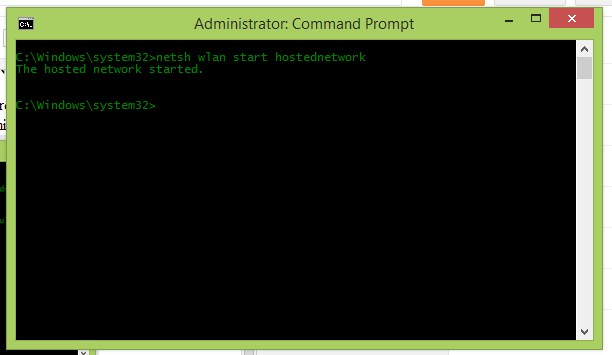




0 comments:
Posting Komentar